Scheda Impostazioni generali (Imp. stam.)
Specificare la carta da utilizzare per la stampa, la qualità di stampa e altre impostazioni.
 Nota
Nota
- Gli elementi visualizzati variano in base alla stampante.
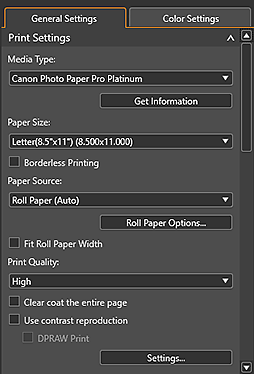
- Tipo di supporto (Media Type)
-
Selezionare il tipo di carta che si desidera utilizzare.
- Ottieni informazioni (Get Information)
- Apre la finestra di dialogo Ottieni informazioni (Get Information) per selezionare il tipo di carta caricata nella stampante.
- Formato carta (Paper Size)
-
Selezionare il formato carta che si desidera utilizzare.
Fare clic su Specifica formato personal. (Specify Custom Size) per visualizzare la finestra di dialogo Formato carta pers. per impostare i formati carta personalizzati.
 Nota
Nota- Quando si aggiunge la carta in Specifica formato personal. (Specify Custom Size), il nome della carta impostato verrà visualizzato in Formato carta (Paper Size).
- Stampa senza bordo (Borderless Printing)
- Selezionare questa casella di controllo per stampare senza margini.
- Alimentazione carta (Paper Source)
-
Selezionare l'alimentazione carta.
- Opzioni rotoli carta... (Roll Paper Options...)
- Consente di visualizzare la finestra di dialogo Opzioni rotoli carta in cui è possibile impostare la larghezza e i margini della carta in rotoli.
- Adatta a largh. carta in rotoli (Fit Roll Paper Width)
- Selezionare questa casella di controllo per ingrandire o ridurre lo spazio immagine alla larghezza carta in rotoli.
- Qualità di stampa (Print Quality)
-
Selezionare la qualità di stampa tra Più alta (Highest), Alta (High), Standard e Impostazioni... (Settings...) in base ai dati da stampare.
Selezionare Impostazioni... (Settings...) per visualizzare la finestra di dialogo Impostazioni qualità di stampa (Print Quality Settings) e impostare il livello di qualità di stampa più in dettaglio. Spostare il cursore verso destra per migliorare la qualità e verso sinistra per aumentare la velocità di stampa.
 Importante
Importante- Questa funzione non è disponibile quando la casella di controllo Stampa sempre con l'impostazione della miglior qualità (Always print in the finest quality setting) viene selezionata nella finestra di dialogo Altre impostazioni.
 Nota
Nota- I livelli di qualità di stampa disponibili variano a seconda della stampante e del tipo di supporto.
- Impostazioni... (Settings...) potrebbe non essere visualizzato a seconda della stampante e del tipo di supporto.
- Patin.tras.su tutta pag. (Clear coat the entire page)
-
Selezionare questa casella di controllo per applicare l'inchiostro Chroma Optimizer (CO) all'intera area stampabile.
Deselezionare la casella di controllo per applicare l'inchiostro solo alle aree stampate (ad eccezione delle aree bianche).Esempi di aree di applicazione
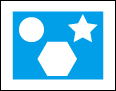
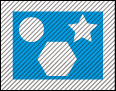
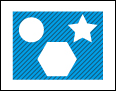
Immagine originale Quando è selezionata la casella di controllo Patin.tras.su tutta pag. (Clear coat the entire page) Quando è deselezionata la casella di controllo Patin.tras.su tutta pag. (Clear coat the entire page) Area ombreggiata: l'area in cui viene applicato l'inchiostro Ottimizzatore Chroma.
 Importante
Importante- Questa funzione non è disponibile a seconda della stampante e del tipo di supporto.
- Usa riproduzione contrasto (Use contrast reproduction)
-
Selezionare questa casella di controllo per ridurre la perdita di nitidezza che si verifica quando si stampano le foto.
 Importante
Importante- Questa funzione non è disponibile a seconda del tipo di supporto.
- Per le restrizioni d'uso, vedere Utilizzo della funzione di riproduzione contrasto.
- Stampa DPRAW (DPRAW Print)
-
Selezionare questa casella di controllo per stampare le foto riducendo in modo ottimale la degradazione della nitidezza in base ai dati di profondità.
 Importante
Importante- Disponibile all'avvio da Digital Photo Professional V.4.9.20 o successivo e quando si seleziona un'immagine in formato DPRAW.
- Per le restrizioni d’uso, vedere Utilizzo della funzione Stampa DPRAW.
 Nota
Nota- Disponibile solo quando viene selezionata la casella di controllo Usa riproduzione contrasto (Use contrast reproduction).
- Impostazioni... (Settings...)
- Apre la finestra di dialogo Stampa DPRAW (DPRAW Print) per selezionare se impostare o meno Riproduzione contrasto (Contrast Reproduction) e Stampa DPRAW (DPRAW Print) per ciascuna immagine.

